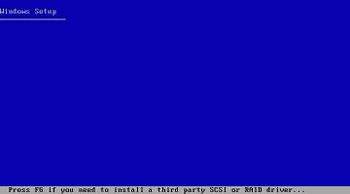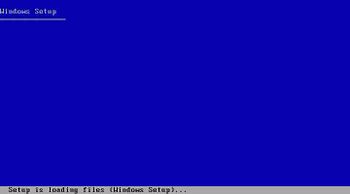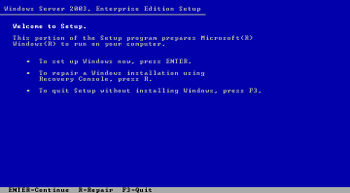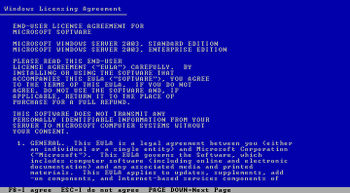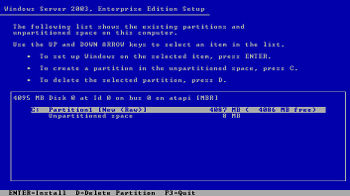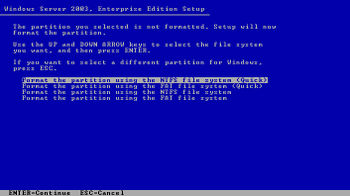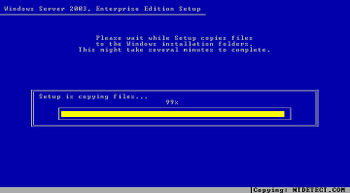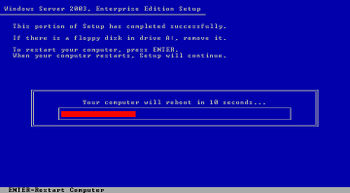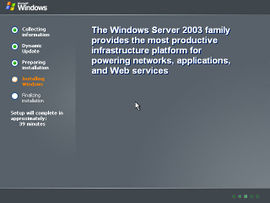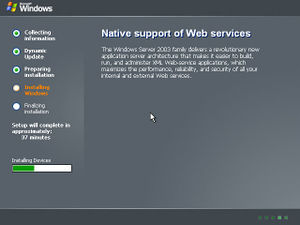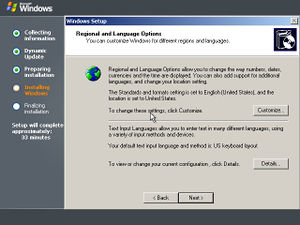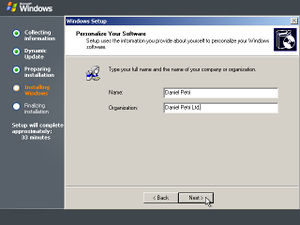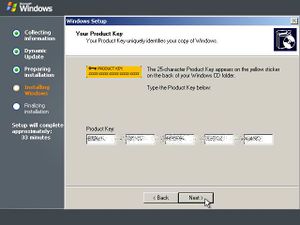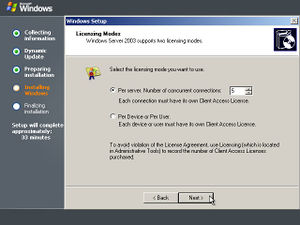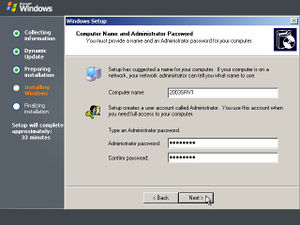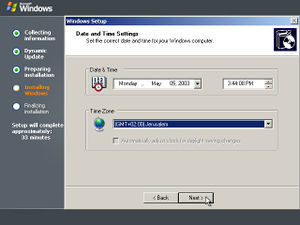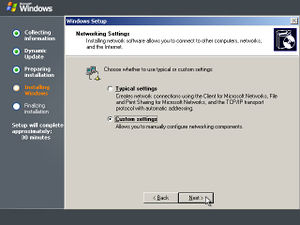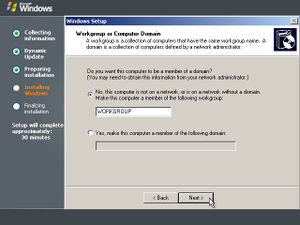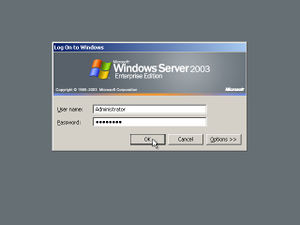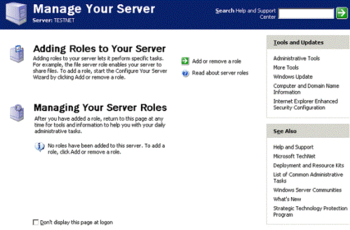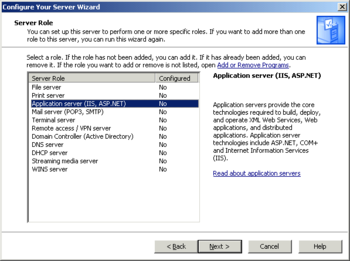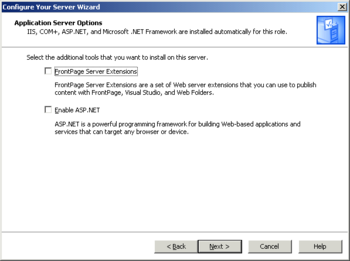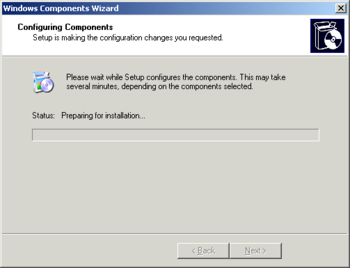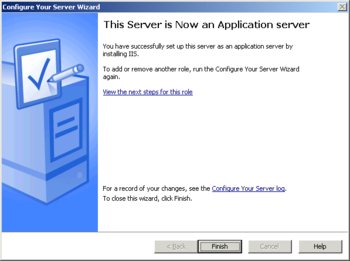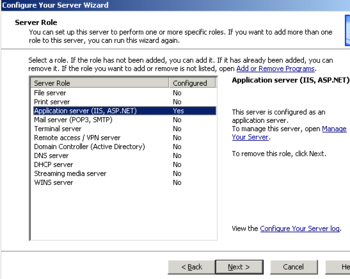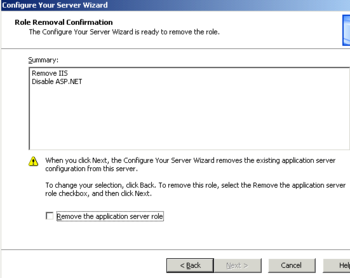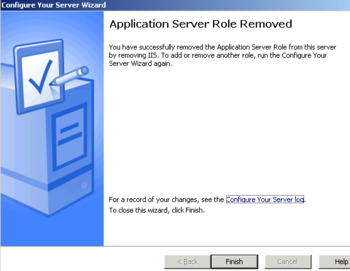Windows Server 2003
Windows Server 2003
Windows Server 2003 on serveritele mõeldud operatsioonisüsteem, mille andis Microsoft välja 2003. aastal. Windows Server 2003 eelkäijaks oli Windows Server 2000 ja järeltulijaks on Windows Server 2008. Windows Server 2003 arhidektuur on nii 32 kui ka 64 bitine. Lisaks jaguneb veel 64 bitine arhidektuur kaheks – EPIC, mis toetab Intel Intaniumi protsessoreid, ja x86, mis toetab AMD64 platvormi. 32 bitisele süsteemile on võimalik lisada 32 GB RAM-i ja 64 bitisele kuni 1 TB RAM-i. Windows Server 2003 on neli väljaannet - Enterprise Edition, Web Edition, Standar Edition ja Datacenter Edition.
Uued ja uuendatud komponendid
- Internet Information Services (IIS) v6.0
- Suurenenud turvalisus – sisseehitatud tulemüür.
- Parandatud Microsoft Message Queuing.
- Manage Your Server – tööriist, mis võimaldab administraaroril valida, milliseid rolle server täidab.
- Parandatud Active Directory.
- Parandatud Group Policy käitlemine ja haldamine.
- Võimaldab teha backupe.
- Parem kettahaldustarkvara.
- Parandatud on skriptimise ja käsurea tööriistu.
Soovituslikud nõuded ja miinimumnõuded riistvarale
| Nõue | Standard Edition | Enterprise Edition | Datacenter Edition | Web Edition |
|---|---|---|---|---|
| Miinimaalne protsessori kiirus | 133 MHz | 133 MHz 32 bitise protsessoriga arvutile
733 MHz Itanimum protsessoriga arvutile |
400 MHz 32 bitise protsessoriga arvutile
733 MHz Itanium protsessoriga arvutile |
133 MHz |
| Soovituslik protsessori kiirus | 550 MHz | 733 MHz | 733 MHz | 550 MHz |
| Minimaalne muutmälu suurus | 128 MB | 128 MB | 512 MB | 128 MB |
| Soovituslik minimaalne muutmälu suurus | 256 MB | 256 MB | 1 GB | 256 MB |
| Paigaldamiseks vajaminev kõvaketta maht | 1.5 GB | 1.5 GB 32 bitise protsessoriga arvutile
2.0 GB Itanium protsessoriga arvutile |
1.5 GB 32 bitise protsessoriga arvutile
2.0 GB Itanium protsessoriga arvutile |
1.5 GB |
Windows Server 2003 väljaanded
Windows Server 2003 on mõeldud erineva tüübi ja suurusega ettevõttetele. Üldiselt on peaaegu kõik Windows Server 2003 väljaanded võimelised jagama faile ja printereid, tegutsema aplikatsiooni serverina ja auditeerima kasutajaid. Peamisteks erinevusteks on serveritarkvarale lisatud funktsioonide hulk ning võimekus, mille saab iga klient valida vastavalt oma vajadustele. Windows Server 2003 on neli väljaannet - Enterprise Edition, Web Edition, Standar Edition ja Datacenter Edition.
Web Edition
Windows Server 2003 Web Edition on osa Windows Server 2003 perekonnast. Selle abil on lihtne hallata ja arendada veebirakendusi ning veebilehti.
- Web Edition koosneb järgmistest komponentidest:
- Internet Information Services (IIS), mis aitab ehitada ja avaldada turvalisi veebirakendusi. IIS on tarkvara teenindusvõrk, mis toetab veebilehtede ja –rakenduste loomist, muutmist ja haldamist koos teiste Interneti teenustega. Lisaks toetab IIS FTP, HTTP, HTTPS, NNTP ja SMTP protokolle.
- ASP.NET, mille abil saab luua .NET raamistikul põhinevaid veebirakendusi.
- Remote Desktop for Administration, mille abil on võimalik juhtida serverit füüsiliselt, ise viibides teises ruumis.
- Web Distributed Authoring and Versioning (WebDAV) on aplikatsiooni protokoll, mille abil on võimalik jagada ja töödelda informatsiooni üle veebi.
- Network Load Balancing on funktsioon, millega on võimalik jagada serverite koormust omavahel.
- Kuna Web Editon on peamiselt mõeldud veebirakenduste serveerimiseks ja hostimiseks, siis puuduvad tal näiteks järgmised komponendid:
- Printerite ja Faxsi jagamine.
- Windows Media Services - digitaalne meediaplatvorm, mis toetab voogmeediumi (heli ja video) edastamist.
- Infrapuna toetus, millega on võimalik jagada faile ilma juhtmeid kasutamata.
- Server cluster, mis on sarnane Network Load Balancing-uga. Erinevus seisneb selles, et cluster-ühenduse korral dubleeritakse andmed täiendavalt kahele serverile ning, kui ühel serveril esineb tehnilisi häireid, siis ei peata see kogu süsteemi tööd, sest vastav informatsioon nõutakse sel juhul teiselt serverilt, mis töötab ilma häireteta.
Standard Edition
Windows Server 2003 Standard Edition on mõeldud väikese suurusega ettevõttetele. Standard Edition toetab failide ja printerite jagamist, tagab turvalise Internetiühenduse, lubab tsentraliseeritud töölaua poliitikat ja võimaldab teha veebirakendusi. Standard Edition on saadaval nii 64 kui ka 32 bitisena. Standard Editioni töökindluse ja tootlikkuse tõstmiseks ning klientidega suhtlemiseks on Standard Editionil järgnevad komponendid:
- Update management, mille abil on võimalik laadida alla operatsioonisüsteemitöö parandamise jaoks vajaminevaid uuendusi.
- Internet firewall abil on Internetiühendus turvalisem.
- Server event tracking, mille abil on võimalik saada täpseid logisid serveri töö kohta.
- Remote Desktop
- IIS 6.0
- Windows Media Services
Enterprise Edition
Enterprise Edition on mõeldud suurtele ettevõttetele, mis on rakenduste, veebiteenuste ja infrastruktuuri jaoks sobilik serveri tarkvara. Enterprise Edition erineb peamiselt Standard Editionist jõudluse poolest. Enterprise Edition on sadaval 64 ja 32 bitisena. 32 bitises versioonis on võimalik lisada 32 GB RAM-i ja 64 bitises versioonis on võimalik kasutada kuni 1TB RAM-i. Enterprise Editionis on võimalik kasutada samaaegselt kuni kaheksat protsessorit.
Datacenter Edition
Datacenter Edition on kõige võimsam ja funktsionaalsem Windows Server 2003 väljaanne. Ta on loodud kriitiliste rakenduste jaoks, mis vajavad kõrgel tasemel skaleeritavust ja käideldavust. Datacenter Edition on saadaval 32 (kuni 128GB RAM-i) ja 64 (kuni 1TB RAM-i) bitisena. Windows Server 2003 Datacenter Editionis on funktsioone Standard Editionist ja Enterprise Editionist. Lisaks on juures mõned uued funktsioonid:
- Intel Hyper-Threading tugi, millega on üks protsessor võimeline täitma mitut lõimu (thread) korraga.
- Windows System Resource Manager (WSRM). WSRM-i võimaldab muuta ja piirata protsesside arvuti ressursside kasutamist.
- Terminal Services Session Directory on teenus, mis võimaldab kasutajal, näiteks peale voolukatkestust, hiljem uuesti sisselogides tööd jätkata sama koha pealt, kus enne voolukatkestust töö pooleli jäi.
- Non-Uniform Memory Access - multitöötlusviis, kus süsteem kasutab ühist mälu, aga selle poole pöördumisaeg oleneb mälu asukohast protsessori suhtes - kohalikule mälule saab protsessor oluliselt kiiremini ligi.
Uuendused
Selleks, et serveri tarkvara hoida turvaline, tuleb pidevalt seda uuendada ja turvaaugud parnadama. Lisaks peab tarkvara rahuldama kasutajate vajadusi. Selleks, et klientide tööd Windows Server 2003-ga parandada on Microsoft lasknud välja Windows Server 2003-le kolm uuenduste paketti – Service Pack 1, Windows Server 2003 R2 ja Service Pack 2.
Service Pack 1
Windows Server 2003 Service Pack 1 (SP1) lasti välja 30. märtsil 2005. aastal. SP1-s on palju uuendusi, mis on sarnased uuendustega Windows XP SP2-st. Mõned Windows Server 2003 SP1-ga kaasa tulnud uuendused:
- Security Configuration Wizard – Tööriist, mis võimaldab administraatoril kergemini hallata ja muuta turvareegleid.
- Hot Patching – Selle uuendusega on võimalik vahetada serveri riistvara, mis ei ole kerneliga seotud, vahetada serverit väljalülitamata.
- Uuenenud tulemüür, mis on pärit Windows XP SP2-lt. Selle uuendusega tuli kaasa Security Configuration Wizard, mis võimaldab administraatoril kergemini hallata sissetulevaid avatud porte.
- IIS 6.0 Metabase auditeerimine – selle uuendusega on võimalik jälgida Metabase-s tehtud muudatusi.
- Paranenud IPv6 tugi.
- Post-Setup Security Updates – Töörežiim, mis on vaikimisi sisselülitatud peale SP1-e paigaldamist. Tulemüür blokeerib kõik sissetulevad ühendused ja suunab kasutaja kohe paigaldama uuendusi.
- Windows Media Player 10
Windows Server 2003 R2
Windows Server 2003 R2 lasti välja 6. detsembril 2005. aastal. R2 paigaldamiseks on vaja kahte CD. Esmalt on vaja Windows Server 2003 SP1 CD ning teise CD-ga lisatakse juurde mõned uuendused. R2 on saadaval 32 ja 64 bitisena. R2 väljatöötamisel on mõeldud, et serveritarkvara kasutamine muutuks lihtsamaks, efektiivsemaks, turvalisemaks ja stabiilsemaks. Mõned uuendused Windows Server 2003 R2-l:
- Print Management – tööriist, millega on võimalik hallata printereid ja printimisservereid.
- File Server Resource Manager – tööriist, mis võimaldab administraatoril saada ülevaade serveri ressurssidest ja hallata Serveri ressursse.
- Microsoft .NET Framework 2.0
- File Server Management– iga on võimalik formattida kettaid, kopeerida faile failiserverisse ja failiserverist, defragmanteerima kettaid jne.
Service Pack 2
Windows Server 2003 Service Pack 2 (SP2) anti välja 2007. aasta kevadel. SP2 on nagu tavaline Service Pack, mis on mõeldud turvalisuse ja kasutatavuse parandamiseks. Selleks on uuendatud või lisatud mõned komponendid:
- Microsoft Management Console 3.0 – tööriist, millega on võimalik seadistada süsteemi (lisada, kustutada kasutajaid, seadistada jagatud katalooge jne), hallata kettaid ja rakendusi.
- Windows Deployment Services – on serverile paigaldatav roll, mis võimaldab operatsioonisüsteemi kaugpaigaldust arvutivõrgu abil.
- WPA2 turvaportokolli tugi.
Paigaldamine
- Veendu, et sinu serveri riistvara vastaks vähemalt miinimumnõuetele.
- Sisesta CD arvutisse ja käivita see.
- Vajuta F6, kui sul on vaja paigalda kolmanda osapoole SCSI või RAID draiverit. Kui ei ole vaja paigalda draivereid, siis oota, kuni laetakse kõik paigalduseks vajalikud draiveird ja failid.
- Vali, kas paigaldad Windowsi uue koopia (vajuta ENTER) või parandad olemasolevat (vajuta R) või väljud üldse paigaldusest (vajuta F3).
- Loe läbi litsensitingimused ja nõustu nendega (vajuta F8). Kui sa ei ole litsensitingimustega nõus vajuta ESC ja Server 2003 paigaldamisest väljutakse.
- Järgnevalt saad valida kõvaketta partitsiooni. Võimalik on kustutada vana partitsioon, teha uus partitsioon, valida olemas olev partitsioon. Partisiooni tegemisel ja formateerimisel tuleb valida failisüsteemiks NTFS.
- Nüüd kopeeritakse CDlt vajalikud failid. Pärast seda tehakse arvutile restart ja käivitakase graafiline paigaldus töör žiim.
- Nüüd hakatakse paigaldama draivereid. Sellel ajal ei ole vaja midagi teha.
- Vali riik, kus elad ja klaviatuuri keel. Vaikimisi on valitud keeleks inglise, selleks, et seda muuta tuleb vajutada Customize. Kui vaikeväärtus sobib vajuta Next.
- Sisesta enda nimi ja organisatsioon.
- Sisesta toote seeriakood.
- Sisesta ostetud litsentsi tüüp ja litsenside arv.
- Sisesta arvuti nimi ja süsteemi administraatori parool, mis vastab kompleksreeglitele.
- Vali kuupäev, kellaeg ja ajatsoon.
- Järgmiseks hakatakse paigaldama võrgu seadeid. Kui sa oled nõus tüüpilste seadetega, vajuta next, kui on vaja seadeid muuta, vajuta Custom settings.
- Võimalusel saad liituda mõne domeeniga, selleks sisesta domeeni nimi. Kui sul pole võimalik liituda mõne domeeniga, siis vajuta Next.
- Nüüd on paigaldamine lõppfaasis. Siin tuleb lihtsalt oodata, millal paigaldamine lõppeb ja server restarti teeb.
- Kui Server on restardi ära teinud sisesta kasutajanimi(Administrator) ja sinu poolt valitud parool.
- Kui oled sisselogitud on Windows Server 2003 paigaldaine lõppenud.
Rollid
Serveri rollid kirjeldavad serveri peamisi funktsioone. Serverile on võimalik lisada üks või mitu rolli. Windows Server 2003-le on võimalik lisada 11 rolli.
Rollid ja nende lühikirejeldused
- File Server – See roll võimaldab tsentraliseeritud ligipääsu failidele ja kaustadele. Võimalik on määrata, kes mingit faili näeb, kas üksikisik, mõni osa kasutajatest või kõik kasutajad. Selle rolli lisamisega on administraatoril võimalik hallata kasutajate ketaste suurusi.
- Print Serveri roll võimaldab tsentraliseeritud ligipääsu printeritele, mis on jagatud teatud arvutitele võrgus. Kui lisada seda rolli, siis Add Printer Wizard-i abil on võimalik paigalada printereid ja nende draivereid. Selle rolli paigaldamise käigus paigaldatakse IIS 6 teenindusvõrk ning seadistatakse Internet Printinf Protocolli nii, et on võimalik veebi põhine printerite administreerimine.
- Application Server – See serveri roll on loodud toetama veebi rakenduste hostimiseks. Selle rolli paigaldamisega paigaldatakse IIS 6, ASP.NET ja COM+.
- Mail Serveri roll on mõeldud e-mailide saatmiseks ja lugemiseks. Sellekspaigaldatakse POP3 ja STMP protokollid, mis võimaldavad kasutajatel nii vastuvõtta, kui ka saata kirju.
- Terminal Server laseb kasutajatel kasutada rakendusi sama hästi, kui need rakendused oleksid paigaldatud iga kasutaja personaalarvutile. Terminal Serveris saab kasutada ühte rakendust mitu kasutajat korraga.
- Remote Access and Virtual Private Network (VPN) Server – Selle rolliga paigaldatakse serverile ruutimise ja kaugjuhtimise teenus dial-in, LAN ja WAN ühenduste jaoks. VPN laseb kasutajatel ühenduda serveriga turvaliselt üle Interneti.
- Domain Controlleri rolliga paigaldatakse Acitive Directory, millega seadistatakse see server domeenikontrolleriks juba olemasolevale või uuele domeenile.
- Domain Name Service (DNS) rolliga paigaldatakse Microsofti DNS teenus, mis on võimeline tõlkimad domeeninimed TCP/IP võrkudes kasutatavateks IP-aadressideks.
- DHCP Server jagab automaatselt IP aadresse organisatsiooni võrgus olevatel arvutitele.
- Streaming Media Server – Selle Serveri rolliga on võimalik jagada multimeediat (muusika, video) üle Interneti.
- WINS Server on vajalik roll toetamaks vanemaid operatsioonisüsteeme nagu Windows 95 ja NT.
Rollide paigaldamine Application Serveri näitel
Iga rolli paigalduses on erinevusi, kuid üldjoontes on nad sarnased. Antud juhend näitab kuidas paigaldada Applicaton Serveri rolli. Esimesed kaks sammu rollide paigaldamisel on samad.
- Ava Manage Your Server aken. Pärast Windows Server 2003 paigaldamist peaks see aken ise lahti minema. Kui seda ei juhtu, siis ava Start Menu, All Programms, Administrative Tools, Manage Your Server.
- Kui Manage Your Server on lahti, siis vali Add or Remove a Role. Selle peale avaneb Configure Your Server Wizard, kus vajuta Next. Järgnevalt kontrollitakse sinu Interneti ühendust ja avatakse Serveri Rollide aken, kus tuleb valida roll, mida soovid paigaldada. Paigaldada saab ainult rolle, mille taha on märgitud Configured NO. Selleks märgi roll ära ja vajuta Next.
- Avanenud aken näitab mulle Aplikatsiooni Serveri seaded, mida on mul võimalik muuta, selleks tuleb teha vastavasse kasti linnuke.
- Nüüd näidatakse, mida me paigaldama hakkame. Sealt tuleb vajutada Next.
- Järgmistes aknendes näidatakse meile rolli paigaldamise staatust.
- Kui roll on paigaldatud avatakse viimane leht, kus jääb vajutada Finish nuppu.
Rollide eemaldamine Application Serveri näitel
- Ava Manage Your Server aken. Pärast Windows Server 2003 paigaldamist peaks see aken ise lahti minema. Kui seda ei juhtu, siis ava Start Menu, All Programms, Administrative Tools, Manage Your Server.
- Kui Manage Your Server on lahti, siis vali Add or Remove a Role. Selle peale avaneb Configure Your Server Wizard, kus vajuta Next. Järgnevalt kontrollitakse sinu Internetiühendust ja avatakse Serveri Rollide aken, kus tuleb valida roll, mida soovid kustutada. Kustuada saab ainult rolle, mille taha on märgitud Configured YES. Selleks märgi roll ära ja vajuta Next.
- Nüüd avanes vaade Role Removal Confirmation, kus tuleb teha linnuke kasti ette Remove the Application Server Roll ja vajutada Next nuppu.
- Nüüd näidatakse kui kaugel on rolli eemaldamisprotsess.
- Nüüd avanes viimane vaade, kus jääb vajutada Finish nuppu ja roll on serverist eemaldatud.
Kasutatud materjalid
- http://www.serverwatch.com/tutorials/article.php/10825_2171481_2/Set-Server-Roles-in-Windows-Server-2003.htm
- http://www.serverwatch.com/tutorials/article.php/2168681/Remove-Server-Roles-in-Windows-Server-2003.htm
- http://technet.microsoft.com/en-us/library/cc756065(WS.10).aspx
- http://technet.microsoft.com/en-us/library/cc773240(WS.10).aspx
- http://support.microsoft.com/kb/824721
- http://et.wikipedia.org/wiki/Windows_Server_2003
- http://en.wikipedia.org/wiki/Windows_Server_2003
- http://technet.microsoft.com/et-ee/library/cc758523(en-us,WS.10).aspx
- http://technet.microsoft.com/et-ee/library/cc784458(en-us,WS.10).aspx
- http://www.petri.co.il/hardware_requirements_for_windows_server_2003.htm
- http://www.petri.co.il/overview_of_windows_server_2003_enterprise_edition.htm
- http://www.petri.co.il/overview_of_windows_server_2003_standard_edition.htm?wp7=1&theme=&accent=
- http://www.petri.co.il/overview_of_windows_server_2003_web_edition.htm
- http://www.petri.co.il/install_windows_2003.htm
- http://www.microsoft.com/windowsserver2003/technologies/default.mspx
Autor
Andres Mill A22